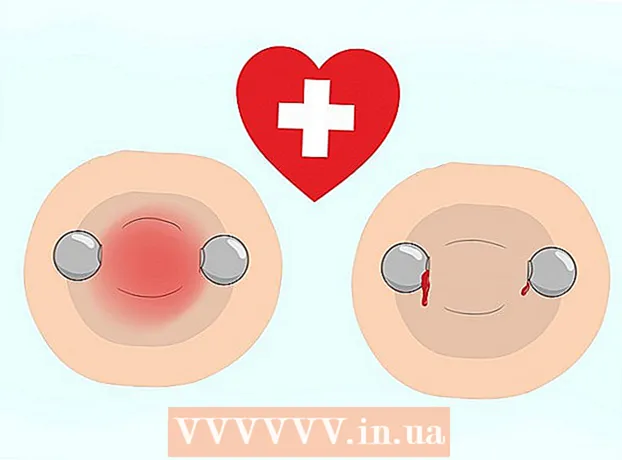Autorius:
Randy Alexander
Kūrybos Data:
3 Balandis 2021
Atnaujinimo Data:
1 Liepos Mėn 2024

Turinys
Priklausomai nuo to, ar jūsų tinklas yra ryšio kabelis, ar DSL paslauga, sąrankos procesas bus kitoks. Spustelėkite čia, kad gautumėte instrukcijas, kaip nustatyti laidinį tinklą, ir spustelėkite čia, jei norite sužinoti, kaip nustatyti DSL ryšį. Jei nesate tikri dėl naudojamo ryšio tipo, turite susisiekti su savo tinklo paslaugų teikėju.
Žingsniai
1 metodas iš 2: nustatykite laidinį tinklą
Prijunkite modemo laidą prie kompiuterio. Įsitikinkite, kad jūsų kompiuteris yra šalia sieninio lizdo.

Prijunkite modemo laidą prie tinklo sieninio lizdo.
Prijunkite modemą. Daugelyje moduliatorių nėra įjungimo / išjungimo jungiklio. Norėdami įjungti / išjungti įrenginį, tiesiog turite jį prijungti ir atjungti.
- Įjungus modemą bus atliekamas įkrovos procesas. Jei modemo lemputė yra maža ir nustoja mirksėti, įrenginys paleidžiamas. Paprastai toliau mirksės tik viena lempa.
- Paprastai iki pilno modemo įjungimo reikia maždaug 30–60 sekundžių.
- Jei tai naujas modemas, turėsite paskambinti savo operatoriui ir pateikti modemo informaciją, nes jie negalės jos palaikyti, jei įrenginys nėra susietas su jūsų paskyra. Ieškokite modemo serijos numerio ir MAC adreso, išspausdinto modemo apačioje arba šone.

Patikrinkite interneto ryšį. Atidarykite naršyklę ir eikite į bet kurią neseniai lankytą svetainę, tinklalapis bus įkeltas iš talpyklos. Jei svetainė sėkmingai įkeliama, galite prisijungti prie tinklo. Jei ne, atlikite likusį procesą.- Tam tikrų raktinių žodžių paieška paieškos sistemoje taip pat yra geras būdas patikrinti internetą.
2 metodas iš 2: nustatykite DSL tinklą

Prijunkite DSL modemą prie savo kompiuterio. Įsitikinkite, kad jūsų kompiuteris yra šalia sieninio lizdo.
Prijunkite DSL modemo laidą prie tinklo sieninio lizdo.
Prijunkite DSL modemą. Daugelyje moduliatorių nėra įjungimo / išjungimo jungiklio. Norėdami įjungti / išjungti įrenginį, tiesiog turite jį prijungti ir atjungti.
- Įjungus modemą bus atliekamas įkrovos procesas. Jei modemo lemputė yra maža ir nustoja mirksėti, įrenginys paleidžiamas. Paprastai toliau mirksės tik viena lempa.
- Paprastai iki pilno modemo įjungimo reikia maždaug 30–60 sekundžių.
- Norėdami gauti naujų modemų, turėsite paskambinti savo DSL paslaugų teikėjui ir paprašyti susieti modemą su tinklo vartotojo paskyra ir slaptažodžiu. Jei nežinote šios informacijos, kreipkitės į savo paslaugų teikėją ir paklauskite.
Prisijunkite prie modemo administratoriaus ekrano. Atidarykite žiniatinklio naršyklę. Adreso lauke įveskite modemo IP adresą (dažniausiai atspausdintą ant įrenginio arba vartotojo vadove).
- Bendrieji IP adresai yra 192.168.0.1 ir 192.168.1.1. Norėdami pamatyti konkrečių IP adresų sąrašą, spustelėkite čia.
Įveskite DSL tinklo vartotojo abonementą ir slaptažodį. Prisijungę prie modemo administratoriaus ekrano, ieškokite lauko PPPoE. Įveskite savo vartotojo vardą ir slaptažodį lauke PPPoE. Vartotojo vardas paprastai yra el. Pašto adresas.
- Jei nežinote vartotojo abonemento vardo ir slaptažodžio, susisiekite su savo DSL operatoriumi.
Išsaugoti nustatymus. Baigę sąranką, išsaugokite nustatymus. Interneto lemputė ant modemo taps žalia, nurodant, kad esate prisijungę.
Patikrinkite interneto ryšį. Atidarykite naršyklę ir eikite į ką nors, ką neseniai lankėtės, puslapis bus įkeltas iš programos atminties. Jei svetainė sėkmingai įkeliama, galite prisijungti prie tinklo. Jei ne, atlikite likusį procesą.
- Tam tikrų raktinių žodžių paieška paieškos sistemoje taip pat yra geras būdas patikrinti internetą.
IP adresai yra keletas įprastų modemų ir maršrutizatorių
- „Alcatel SpeedTouch Home / Pro“ - 10.0.0.138 (be numatytojo slaptažodžio)
- „Alcatel SpeedTouch 510/530/570 - 10.0.0.138 (nėra numatytojo slaptažodžio)
- „Asus RT-N16“ - 192.168.1.1 (numatytasis slaptažodis yra „admin“)
- Milijardai BIPAC-711 CE - 192.168.1.254 (numatytasis slaptažodis yra „admin“)
- Milijardai BIPAC-741 GE - 192.168.1.254 (numatytasis slaptažodis yra „admin“)
- Milijardai BIPAC-743 GE - 192.168.1.254 (numatytasis slaptažodis yra „admin“)
- Milijardai BIPAC-5100 - 192.168.1.254 (numatytasis slaptažodis yra „admin“)
- Milijardai BIPAC-7500G - 192.168.1.254 (numatytasis slaptažodis yra „admin“)
- „Dell Wireless 2300“ - 192.168.2.1 (plėtinys.1 yra * fiksuotas *) maršrutizatorius
- „D-Link DSL-302G“ - 10.1.1.1 („Ethernet“ prievadas) arba 10.1.1.2 (USB prievadas)
- „D-Link DSL-500“ - 192.168.0.1 (numatytasis slaptažodis yra „privatus“)
- „D-Link DSL-504 - 192.168.0.1“ (numatytasis slaptažodis yra „privatus“)
- „D-Link DSL-604 +“ - 192.168.0.1 (numatytasis slaptažodis yra „privatus“)
- „DrayTek Vigor 2500“ - 192.168.1.1
- „DrayTek Vigor 2500We“ - 192.168.1.1
- „DrayTek Vigor 2600“ - 192.168.1.1
- „DrayTek Vigor 2600We“ - 192.168.1.1
- „Dynalink RTA300“ - 192.168.1.1
- „Dynalink RTA300W“ - 192.168.1.1
- „Netcomm NB1300“ - 192.168.1.1
- „Netcomm NB1300Plus4“ - 192.168.1.1
- „Netcomm NB3300“ - 192.168.1.1
- „Netcomm NB6“ - 192.168.1.1 (numatytasis vartotojo vardas yra „admin“, numatytasis slaptažodis yra „admin“)
- Netcomm NB6PLUS4W - 192.168.1.1 (numatytasis vartotojo vardas yra „admin“, numatytasis slaptažodis yra „admin“, numatytasis WEP rakto kodas yra „a1b2c3d4e5“)
- „Netgear DG814“ - 192.168.0.1
- „Netgear DGN2000“ - 192.168.0.1 (numatytasis vartotojo vardas yra „admin“, numatytasis slaptažodis yra „password“)
- „Web Excel“ PT-3808 - 10.0.0.2
- „Web Excel“ PT-3812 - 10.0.0.2